Tento príspevok obsahuje riešenia na opravu Titanfall 2 Nenašli sa žiadne servery chyba . Titanfall je strieľačka z pohľadu prvej osoby vyvinutá spoločnosťou Respawn Entertainment a publikovaná spoločnosťou Electronic Arts. Príbeh hry sa točí okolo Jacka Coopera, puškára, ktorý dostane Titana, teda obrovského robota, aby mu pomohol zachrániť sa pred problémami. Nedávno sa však používatelia sťažovali na žiadnu chybu nájdenú serverom v hre. Našťastie môžete postupovať podľa niekoľkých jednoduchých spôsobov, ako to opraviť.

Opravte chybu Titanfall 2 No Servers Found
Na vyriešenie Titanfall 2 Chyba nájdenia žiadnych serverov , skúste reštartovať Titanfall 2 a váš smerovač, aby ste chybu opravili. Ak to nefunguje, vyskúšajte tieto testované opravy:
- Skontrolujte kompatibilitu systému
- Overte integritu herných súborov
- Skontrolujte stav servera Titanfall 2
- Spustite Titanfall 2 ako správca
- Zakázať VPN
- Pridajte hru na bielu listinu v bráne Windows Firewall
- Upravte nastavenia DNS
- Preinštalujte hru
Teraz sa na ne pozrime podrobne.
1] Skontrolujte kompatibilitu systému
Skôr ako začnete s rôznymi metódami riešenia problémov, skontrolujte, či vaše zariadenie spĺňa minimálne požiadavky. Je možné, že vaše zariadenie nespĺňa minimálne požiadavky na spustenie hry Titanfall 2. Odporúčané požiadavky na spustenie hry sú:
windows 7 menič tlačidiel štartu
- VY: Win 7/8/8.1/10/11 64bit
- Procesor: Intel Core i5-6600 alebo ekvivalent
- Pamäť: 16 GB RAM
- grafika: NVIDIA Geforce GTX 1060 6GB alebo AMD Radeon RX 480 8GB
- DirectX: Verzia 11
- Ukladací priestor: 45 GB dostupného miesta
2] Overte integritu herných súborov

Herné súbory sa môžu poškodiť v dôsledku chyby alebo nedávnej aktualizácie. To môže byť tiež dôvod, prečo vás neustále znepokojuje chyba, že sa nenašiel žiadny server. Skontrolujte súbory hry na vašom PC a skontrolujte, či je problém vyriešený. Tu je postup, ako sa to robí:
- OTVORENÉ Para a kliknite na Knižnica .
- Kliknite pravým tlačidlom myši na Titanfall 2.exe zo zoznamu.
- Vyberte Vlastnosti > Lokálne súbory
- Potom kliknite na Overte integritu herných súborov .
3] Skontrolujte stav servera Titanfall 2
Skontrolujte stav Titanfall 2 Server, pretože na serveroch môže prebiehať údržba alebo hrozia výpadky. Môžete tiež sledovať @TitanfallStatus na Twitteri, aby ste skontrolovali, či písali o prebiehajúcej údržbe. Ak má veľa ľudí rovnaký problém, server môže mať výpadok .
4] Spustite Titanfall 2 ako správca
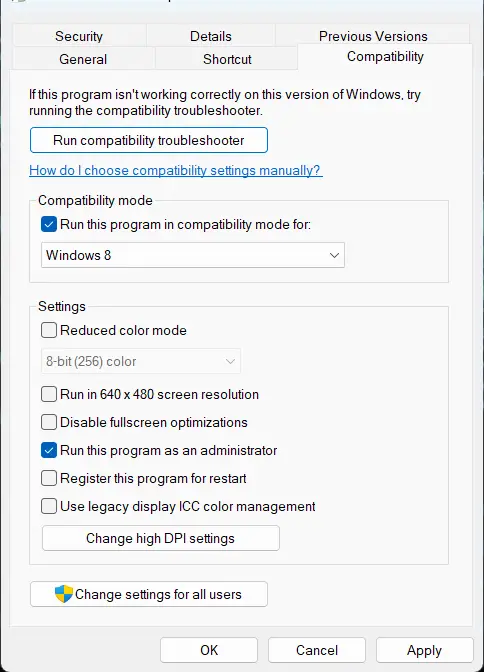
Spustenie hry ako správca zaisťuje, že hra nespadne kvôli nedostatku povolení. Postup:
- Kliknite pravým tlačidlom myši na Titanfall 2.exe súbor skratky na vašom zariadení.
- Kliknite na Vlastnosti .
- Prejdite na Kompatibilita tab.
- Skontrolujte možnosť Spustite tento program ako správca .
- Kliknite na OK na uloženie zmien.
5] Zakázať proxy/VPN
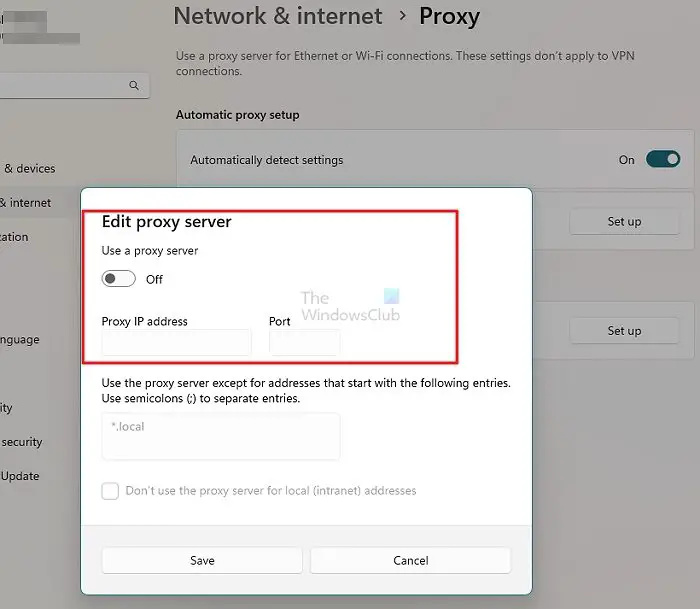
Ak ste pripojení k serveru proxy/VPN, môžu sa vyskytnúť chyby servera. VPN a proxy skryjú vašu IP adresu presmerovaním vášho internetového prenosu cez vzdialený server. Napriek tomu ho môžete zakázať takto:
Ospravedlňujeme sa, narazili sme na problém pri pokuse o inštaláciu kódu Product Key
- Stlačte tlačidlo Kláves Windows + I na otvorenie nastavenie .
- Prejdite na Sieť a internet > Proxy .
- Tu vypnite Automaticky zistiť nastavenia možnosť.
- Klikni na Nastaviť vedľa položky Použiť proxy server a vypnite možnosť Použite možnosť proxy servera .
6] Zoznam povolených hier v bráne Windows Firewall
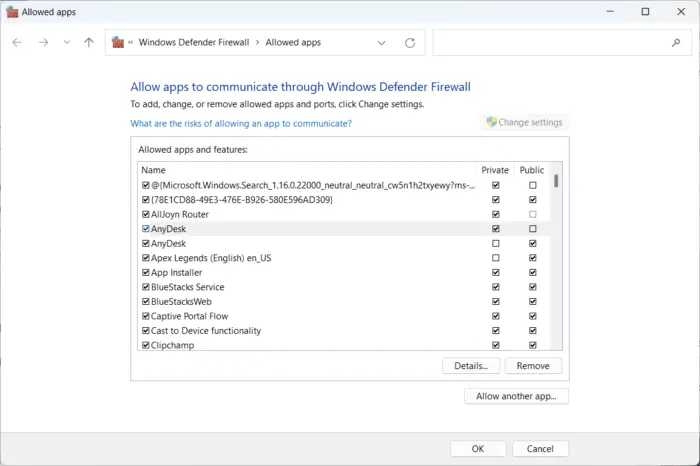
Brána firewall systému Windows niekedy zasahuje do procesov hry a spôsobuje, že sa správa nesprávne. Povolenie programu v bráne Windows Firewall môže pomôcť opraviť túto chybu vo Warzone 2.0. Tu je postup:
bezplatná aplikácia na volanie pre Windows 10
- Stlačte tlačidlo Kláves Windows + I na otvorenie nastavenie .
- Prejdite na Súkromie a zabezpečenie > Zabezpečenie systému Windows > Brána firewall a ochrana siete .
- Na karte Firewall kliknite na Povoliť aplikácii cez bránu firewall .
- Na ďalšej stránke kliknite na Zmeniť nastavenia a vyberte Povoliť inú aplikáciu .
- V okne Povolené aplikácie nájdite titánsky pád 2 a skontrolujte obe Súkromné a Verejné krabice.
7] Upravte nastavenia DNS
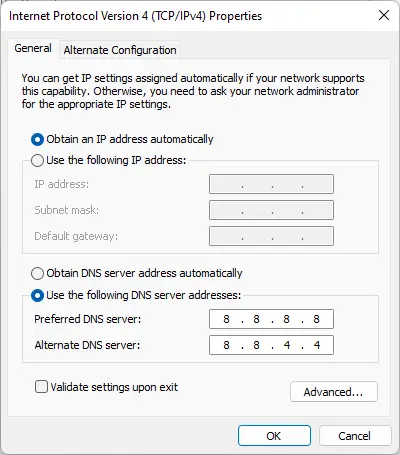
Titanfall 2 žiadna chyba nenájdená serverom môže byť tiež opravená úpravou nastavení DNS môže to pomôcť opraviť. Zariadenia so systémom Windows štandardne používajú akýkoľvek server DNS nastavený poskytovateľom internetu. Vždy ho však môžete upraviť. Tu sme vám ukázali postup pre Verejné DNS spoločnosti Google.
8] Preinštalujte hru
Ak vám žiadne z vyššie uvedených riešení nepomôže, základné súbory hry môžu byť poškodené. Ak to chcete vyriešiť, odstráňte všetky súbory Titanfall 2 zo systému a začnite ho znova inštalovať.
Prečo sa môžem pripojiť k hre pre viacerých hráčov na Titanfall 2?
Ak ste na svojom zariadení povolili viacero sieťových adaptérov, môžete mať problémy s pripojením do režimu pre viacerých hráčov na Titanfall 2. Zakážte všetky adaptéry okrem toho, ktorý práve používate.
Prečo sa Titanfall 2 nepripojí k serverom?
Chyba Titanfall 2, ktorá sa nepripája k serveru, sa zvyčajne vyskytuje v dôsledku nestabilného internetového pripojenia. Môže sa to však stať aj vtedy, ak sú herné servery v údržbe alebo čelia výpadkom. Skúste overiť integritu herných súborov a deaktivovať VPN/Proxy, aby ste chybu opravili.















